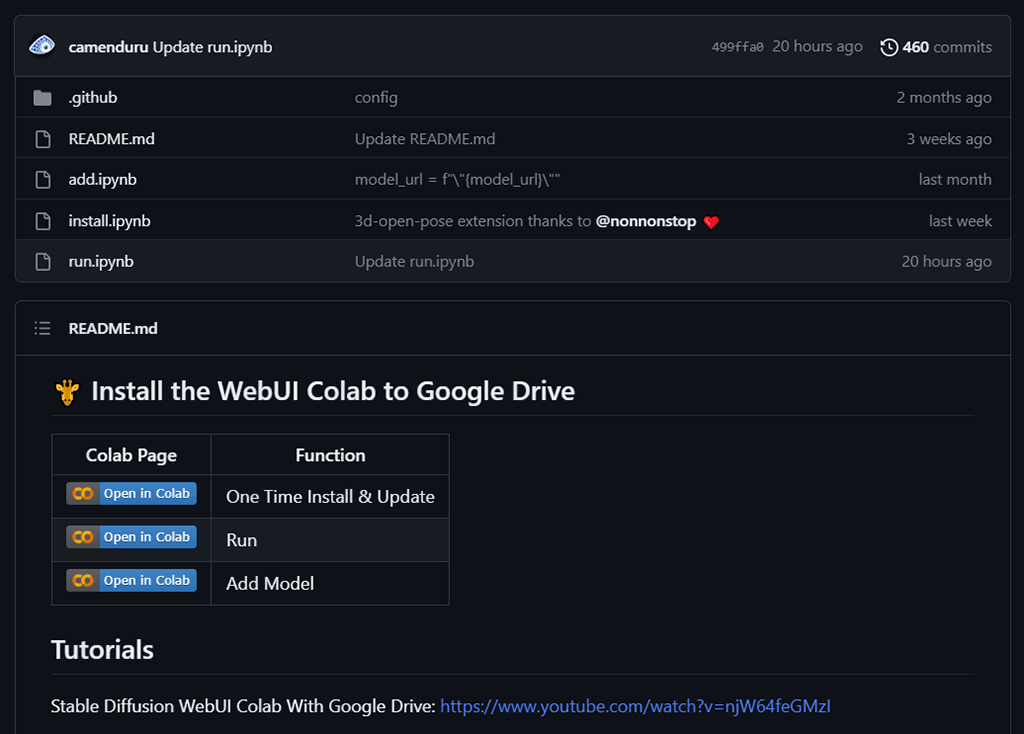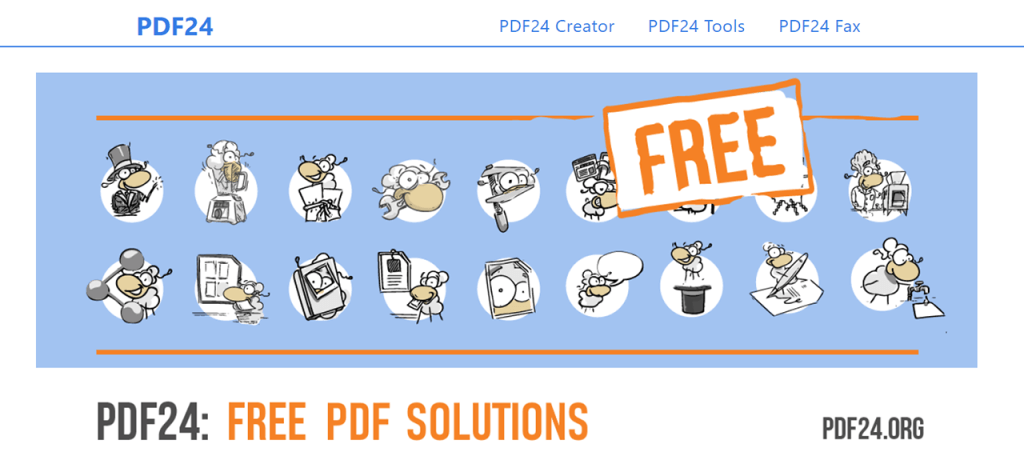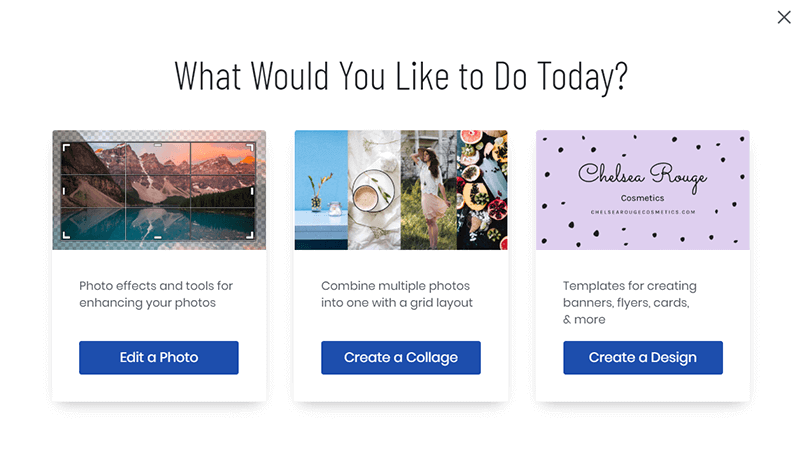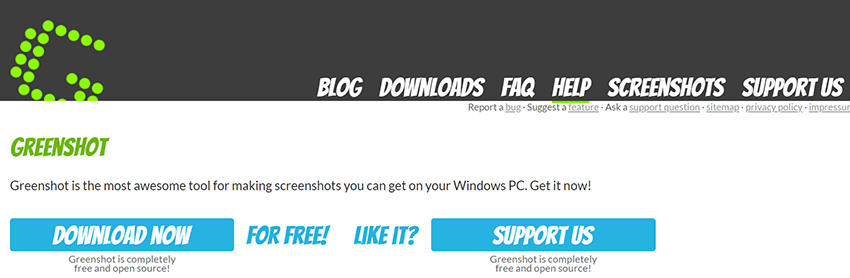原本要在個人電腦上安裝開放原始碼的 Stable Diffusion 來嘗鮮一下,不過現有桌機設備的 GPU 不夠力,需要換裝高階的獨立顯示卡和電源供應器,以及增加記憶體,差不多等於重新買一台遊戲用的高檔電腦,只好作罷另尋其他途徑。還好找到 Google Colab 結合雲端硬碟(100GB)就能夠免費安裝這套開源碼的 AI 人工智慧運算環境,而且透過瀏覽器即可執行生成式 AI 操作,不論是 iPhone、Android、筆電、Mac 都可以使用,省錢又方便,開始來玩生成式 AI 吧!
標籤: 雲端硬碟
線上 PDF 工具越來越熱鬧,像之前分享過的 speedpf、smallpdf 和 PDF Candy 等線上工具,但免費版都變為限制檔案大小。只有最近介紹的 PDFCreator Online,以及這個 PDF24 Tools 依然維持免費,而且功能繁多無法詳列。此外,PDF24 Tools 還提供 Chrome、Edge 瀏覽器的擴充模組,可直接安裝在常用瀏覽器上,使用更方便快捷。
最近運用人工智慧演算法的繪畫神器正夯,趁淡季空檔的機會玩了一下「Disco Diffusion」和「NightCafe Creator」,它們都是運用雲端運算技術,不使用你電腦的硬體。如果不說這是 AI 自動生成的話,你肯定會覺得是哪位繪畫大神的作品!這有專文介紹「堪比藝術家!AI 插畫神器 Disco Diffusion 有多強?」不多贅述直接來玩。
當設計編輯網頁和部落格文章時,經常需要截取螢幕畫面,以輔助文字說明軟體或網頁的特點或使用方式等,例如說明 Greenshot 這個免費的螢幕截圖軟體。使用過多套不同的螢幕截圖工具,還是這個軟體工具最好用。不但螢幕截圖功能完備,尤其內建的圖片編輯器更是功能強大,幾乎不需要額外的圖片編輯工具,就能輕鬆搞定所有編輯需求。